「MIUI 11にアップグレードした後、ワイヤレスディスプレイ機能がCastに変更されました。音声付きの画面をPCにストリーミングする前にワイヤレスディスプレイを使用することができ、品質は遅れることなくかなり良好です。しかし今のところ、キャストするデバイスさえ見つかりません。誰も私にこれを修正する方法を教えてもらえますか?私はPCのレシーバーとしてLetsViewを使用し、携帯電話にLetsViewアプリをダウンロードします。電話の画面をPCにキャストするために使用できますが、音声は聞こえません。だから、私は緊急にこれを修正する必要があります Xiaomiノート3 MIUI 11。アドバイスや提案を前もって感謝します。
- シャオミコミュニティ
XiaomiをPCにスクリーンミラーリングすると、HDディスプレイを備えた大画面で映画を楽しんだり、事務処理を行ったりできます。ただし、Xiaomi電話を初めて使用すると仮定します。XiaomiをPCにミラーリングする方法を理解するには時間がかかります。この点で、Mi電話をPCに接続し、Mi画面を遅滞なくキャストするためのいくつかの効果的な方法を発表しました。

パート1。Xiaomi電話はスクリーンミラーをサポートしていますか?
パート2。ミラキャストでXiaomiスクリーンをテレビにキャストする方法は?
パート3。XiaomiをPCにミラーリングする方法は?
答えはイエスです。MIUIオペレーティングシステムを実行しているRedmiモデルを含むほとんどすべてのXiaomiスマートフォンには、画面ミラーリングまたはMiracast機能があります。この機能を使用して、Xiaomiの画面上のすべてをサポートされているテレビまたはモニターにワイヤレスでキャストできます。
画面ミラーリング機能は、MIUI13以降のバージョンでさらに最適化されています。これで、ドラッグアンドドロップでXiaomi電話から別の電話またはテレビに画面コンテンツをストリーミングできます。
XiaomiをPCにワイヤレスでスクリーンミラーリングするには:
1. Xiaomi電話で [設定 ] >[接続と共有 ]> キャスト を開くと、同じWi-Fiネットワーク接続の下にあるデバイスが自動的に検出されます。
2. PCが同じWi-Fiネットワークに接続していることを確認します。次に、使用可能なデバイスの下でPCの名前を選択して、Mi電話を PC に接続します。
3.成功すると、電話の画面がPCに表示されます。
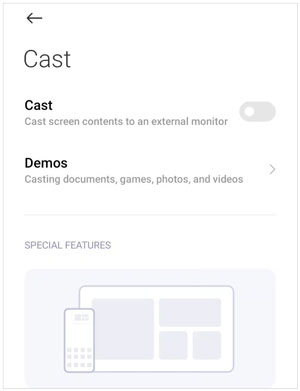
もっと見る: このステップバイステップガイドに従うことができるので、 Mi Cloudから携帯電話に写真を取り戻す のは簡単です。
Xiaomi電話を近くのテレビにキャストして、組み込みのMiracastツールを使用してビデオをストリーミングしたり、大画面からニュースを見たりすることもできます。
サムスンのテレビにXiaomiの画面ミラーリングを実行します。
1 Xiaomi電話とテレビを同じWi-Fiネットワークに接続します。
2.テレビの設定を開き>キャスティング/スマートミラーリング/ワイヤレスディスプレイを有効にします。Xiaomi電話で、[設定]>[接続]と[接続]>[キャスト]に移動し、[オンにする]>をクリックします。
3.スマートフォンは近くのデバイスを自動的に検出します。リストに表示されたら テレビの名前 をタップして、Xiaomi電話をモニターに接続します。

続きを読む:コンピューターなしでAndroidデバイスで削除されたデータを回復するにはどうすればよいですか?参考までにガイドをご覧ください。
このパートには、XiaomiをPCにスクリーンミラーリングするための6つの実行可能なアプリが含まれます。XiaomiをPCにスクリーンミラーリングするための最適な選択肢を見つけるために読んでください。
電話スクリーンミラー は、PCとAndroidのための最高のスクリーンミラーリングアプリです。いくつかの設定の後、Xiaomi PCリンクの開始、電話のリモートコントロール、モバイルゲームのプレイ、ソーシャルアプリの管理、会議アプリでのオーディオとビデオのストリーミングを遅滞なく行うことができます。
電話スクリーンミラーのハイライト:
ラップトップにMi電話の画面を表示するにはどうすればよいですか?
1.コンピューターにソフトウェアをインストールして実行します。次に、「アンドロイドミラー」タブを選択します。

2.安定した接続が必要な場合は、「USB接続」を選択し、データケーブルを介してMi電話をラップトップにリンクしてください。

3. Xiaomi電話にミラーリングアプリをインストールし、USBデバッグ機能を有効にします。その後、接続が確立されます。
4.Mi電話をPCに正常にミラーリングしました。その後、モバイルゲームを楽しんだり、大画面でソーシャルプラットフォームに返信したりできます。

参考文献:
iPhoneをiPadに簡単にミラーリングするためのトップ7の方法(最新のチュートリアル)
[ステップバイステップ]2023年にiPhone / iPadをウィンドウズ10にミラーリングするにはどうすればよいですか?
LetsView はPC用の無料の画面ミラーリングアプリで、ストリーミングビデオ、オンプレイゲーム、写真の閲覧など、Xiaomi Mi 11の画面からコンピューターにすべてをミラーリングできます。組み込みのミラキャスト機能よりもはるかに安定したLetsViewは、XiaomiをPCに画面ミラーリングするときに優れたエクスペリエンスを提供します。
MIUI 11のコンピューター画面と電話の画面をどのようにミラーリングしますか?
1.インストールして実行します レッツビュー Xiaomi電話とPCに。
2.両方のデバイスを同じWi-Fiネットワークに接続し、電話がコンピューターを自動検出するのを待ちます。
3.携帯電話で、[接続>電話画面のミラーリング]の下にあるPCの名前をタップし>、[今すぐ開始]をクリックしてXiaomiのPCへのミラーリングを開始します。

あなたが好きだと思います:ファーウェイからシャオミにデータをコピーする効率的な方法が必要ですか?次に、これらの実用的な方法を参照できます。
Mi PC Suiteは、Xiaomiデータを管理し、電話とPC間でファイルを転送し、Xiaomi画面をPCにミラーリングするためにXiaomiによって作成されたアプリです。それとは別に、Mi電話をバックアップおよび復元し、デバイスのスクリーンショットを撮ることもできます。
PCでXiaomiを入手するにはどうすればよいですか?
1. Xiaomiのウェブサイトからコンピュータに Mi PC Suite をインストールします。
2.アプリを開き、Xiaomi電話をUSB経由でコンピューターに接続します。
3.プログラムが電話を検出し、接続用のドライバーをインストールするのを待ちます。その後、電話の詳細がPCに表示されます。
4.下部にある [スクリーンキャスト ]オプションを選択して、Mi画面をPCにミラーリングします。

ヒント:5つの可能な方法でMiからMiにデータを転送する方法(実証済み)
スクリーンストリームミラーリングは、GooglePlayストアで最もダウンロードされるスクリーンミラーリングアプリです。それはあなたの電話の応援許可を必要とせず、DNLA、ブラウザ、グーグルキャスト、Twitchチャットプレビューなどによって電話スクリーンをキャストします。さらに、XiaomiをPCに画面ミラーリングするときに、オーディオをストリーミングしたり、マイクを使用したりすることもできます。
Xiaomi 11T ProのPCへの画面ミラーリングを開始します。
1. Google Playストアからコンピューターにツールをダウンロードします。
2. Xiaomi電話をUSBケーブルでPCに接続し、電話でUSBデバッグを有効にします。
3.電話が検出されたら、電話画面で[ サービスの開始 ]をクリックして、XiaomiのPCへの画面ミラーリングを開始します。
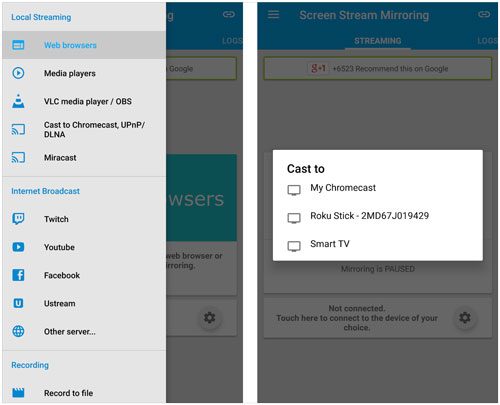
詳細情報: これはXiaomi のデータ復旧ソフトウェアに関する便利なチュートリアルです。確認してみましょう。
別の競争力のあるツールは、モバイルからPCへの画面ミラーリング/共有です。電話のIPアドレスを使用して、Mi電話をPCまたはテレビにミラーリングします。
詳細を知るには、次の手順を確認してください。
1.携帯電話とPCにアプリをインストールして開きます。
2.両方のデバイスが同じWi-Fiネットワークに接続されていることを確認します。
3. PCでブラウザを開き、Mi電話に表示されているIPアドレスを入力します。
4. 携帯電話で [ミラーリングの開始 ]をクリックします。
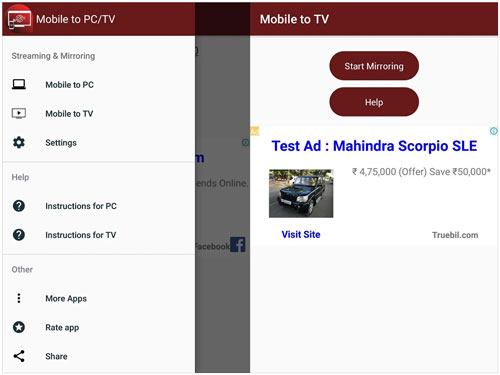
最後の手段はスクルピーです。従来の画面ミラーリングアプリと同じように機能し、最初にPCに拡張ファイルをインストールする必要があります。
方法は次のとおりです。
1. PCにScrcpyアーカイブフォルダをダウンロードして解凍します。
2.コンピューターで.exeファイルを起動し、Xiaomi電話をPCに接続します。
3. [設定] > [ 電話>について] 開発者向けオプション を開き> ビルド番号 を7回タップして、電話でUSBデバッグを有効にします。
4. PCで.exeファイルを再度実行し、Mi電話で受信したすべてのメッセージを許可します。Xiaomiの画面をPCにミラーリングします。

XiaomiをPCに画面ミラーリングしたいですか?今、あなたは上記の方法で自由にそれを作ることができます。Xiaomiの組み込みの画面ミラーリング機能は安定しておらず、広く互換性があるため、 スクリーンミラーを試すことをお勧めします。人気のあるアプリは、会議アプリ、ゲーム、ソーシャルプラットフォーム、電話モデルなど、電話画面からPCへのあらゆるミラーリングをサポートしています。
私たちに知らせることがあれば、下にコメントを残してください。
関連記事:
壊れた画面でiPhoneを簡単に制御する方法は?(6つの実証済みの方法)
トップ5サムスンリモートコントロールアプリ-サムスンデバイスをリモートで制御する
6つの最高のAndroidストレージマネージャーアプリ:Androidスペースの管理と解放
USBケーブルの有無にかかわらずPCからiPhoneを巧みに制御する方法は?